O Microsoft Teams é um aplicativo de colaboração para empresas que ajuda as equipes a se manterem informadas, organizadas e conectadas. Com a ajuda do Zapier, você pode criar mensagens no Canal quando uma Oportunidade atinge novos marcos no Capsule.
Pré-requisitos
- Uma conta Capsule
- Uma conta Zapier em um plano que permite Zaps de múltiplos passos
- Uma conta do Microsoft Teams - você precisará adicionar o aplicativo Zapier ao seu time no Microsoft Teams. Instruções de como fazer isso podem ser encontradas neste post do blog Zapier
Como configurar o Zap da Cápsula para o Microsoft Teams
Configurar este Zap é uma maneira simples de se manter atualizado - garantindo que cada vez que uma Oportunidade atingir um Marco específico no Capsule, isso enviará uma mensagem para o seu canal do Microsoft Teams escolhido.
Criamos um modelo para tornar o processo o mais simples possível
Clique no link acima para começar, depois siga os passos abaixo:
Defina o Gatilho do Zap: Oportunidade Movida
1. Você deve ser direcionado para esta etapa no modelo - mas se não, clique no bloco de Nova ou Atualizada Oportunidade
2. No campo Conta escolha a sua conta Capsule. Se você já configurou um Zap para o Capsule anteriormente, será exibida uma conta existente. Ou siga as instruções para vincular sua conta e clique em Continuar
3. Na aba Configure, clique em Continuar
4. Neste ponto, será solicitado que você teste seu Gatilho. Use o botão Testar Gatilho para completar a verificação - aqui você poderá ver exemplos de Oportunidades recentemente atualizadas no Capsule
5. Selecione um dos exemplos, depois escolha Continuar com o registro selecionado para levá-lo ao próximo passo
Adicione um filtro para um nome de marco específico
1. Em seguida, precisamos filtrar por um marco específico no Capsule - para que ele avance para a próxima etapa. Você deve ser redirecionado para esta etapa no modelo - mas se não, clique no bloco para Condições de filtro
2. Clique em Continuar
3. Na aba Configure & test insira o nome do Marco no último campo. Neste exemplo, usaremos o marco Negociação do nosso Pipeline de Vendas
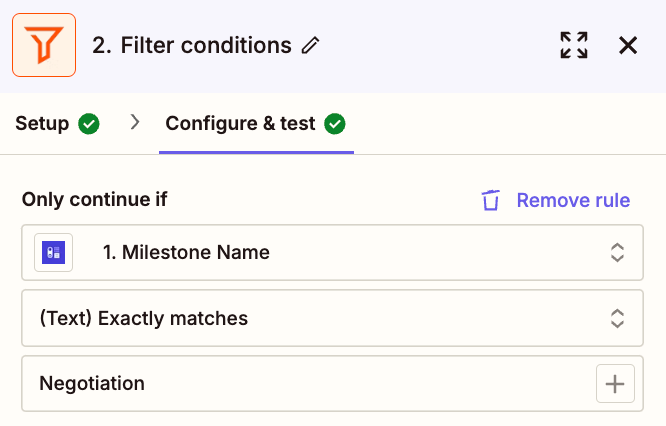
4. Em seguida, clique em Continuar.
Isso testará seu filtro com seu registro de teste existente e informará se o zap teria continuado ou não. Como esse Zap usa um filtro extra, é possível que sua Oportunidade de teste original não atenda a esses critérios e você verá uma mensagem de que o Zap não teria sido executado. Se isso acontecer, volte ao passo de Teste do Gatilho e escolha uma Oportunidade de teste diferente. Se você não tiver nenhuma opção adequada, simplesmente vá até o Capsule e mova uma Oportunidade para o marco para testar e atualize o passo de Teste.
Se for bem-sucedido, após os testes, você verá uma caixa verde para confirmar
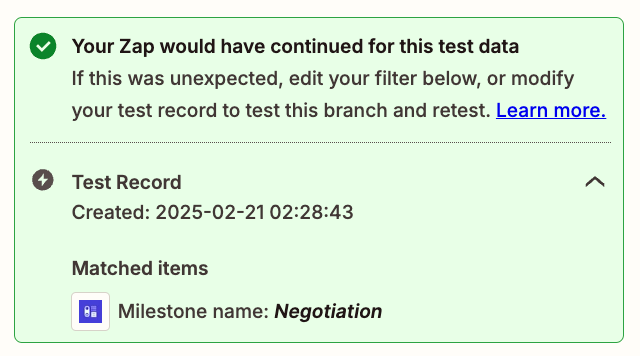
5. Certifique-se de testar com diferentes exemplos para confirmar que o filtro está configurado corretamente. Quando estiver pronto, clique em Continuar
Defina a Ação Zap: Enviar Mensagem do Microsoft Teams
1. Por fim, podemos configurar a mensagem. Você deve ser redirecionado para esta etapa no modelo - mas se não, clique no bloco de Enviar Mensagem no Canal
2. No campo Conta escolha a sua conta do Teams. Se você já configurou um Zap para o Teams anteriormente, será exibida uma conta existente. Ou siga as instruções para vincular sua conta e clique em Continuar
3. Na aba Configure, selecione a Equipe e o Canal onde a mensagem deve ser postada.
Ao compor a mensagem, você pode incluir informações específicas da Oportunidade, como:
- Nome da oportunidade
- O link para a Oportunidade no Capsule
- O valor da oportunidade
- E as outras opções como você preferir
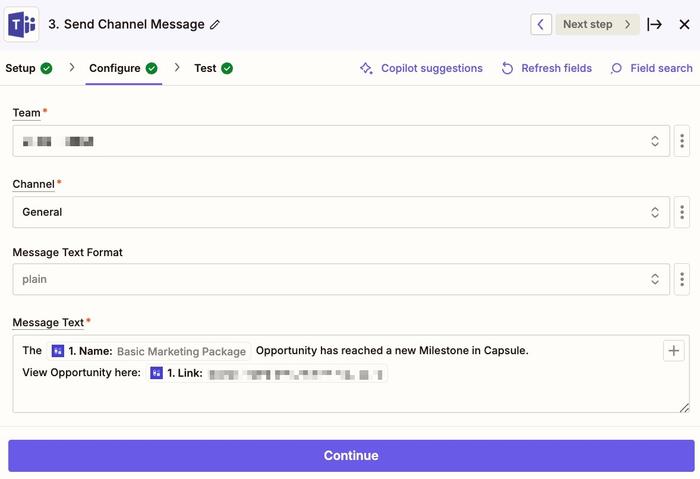
4. Agora será solicitado que você teste a ação. Clique em Testar etapa para enviar uma mensagem para a sua conta do Microsoft Teams:
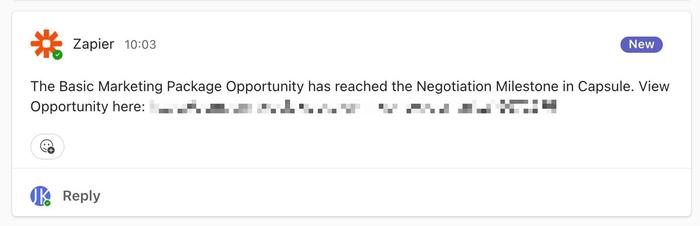
5. Se o teste for bem-sucedido, então você está pronto para Publicar o seu Zap.